Problèmes de partage d’écran sur Discord ? Voici comment les régler.
Sur Discord, effectuer un partage d’écran en appel privé est basique. Il suffit de cliquer sur un simple bouton et de choisir ses options de partage. Le problème ? Ce bouton n’apparaît pas en appel sur un serveur. Pourtant, il est bel et bien possible de procéder à cette tâche dans un channel public (bien que seulement sur ordinateur). Voici comment faire.
Activer le mode développeur
La première étape indispensable, c’est d’activer les options développeur :
- Allez dans les paramètres en cliquant sur le rouage en bas à gauche.
- Naviguez vers la section Apparence.
- Descendez dans les paramètres Avancés et cochez le Mode développeur.
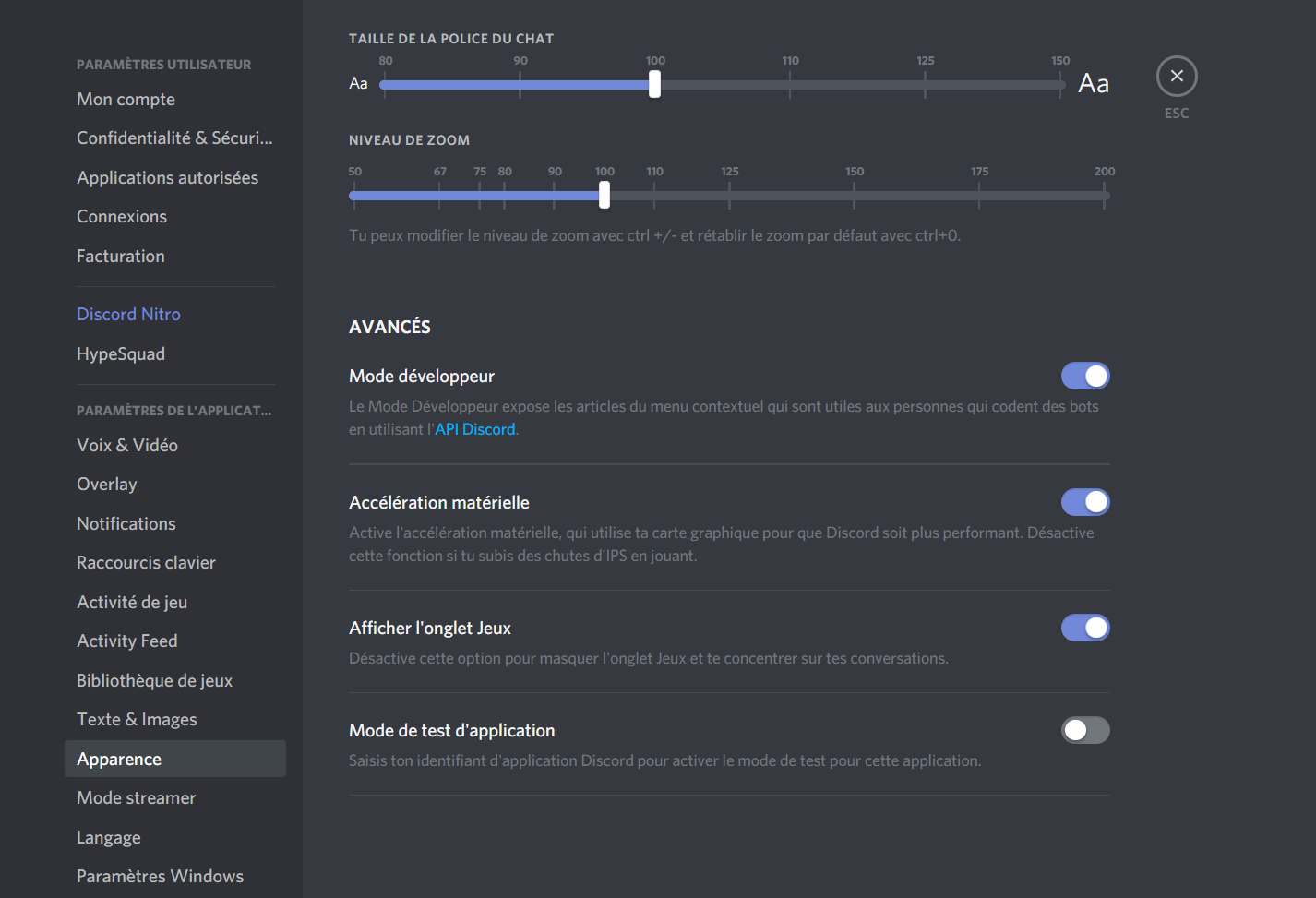
Ce mode développeur va vous permettre d’ajouter une option après un rapide clic droit sur un channel, un serveur ou un utilisateur. L’option Copier l’identifiant. Nous aurons besoin de ces identifiants pour la suite.
Accéder à l’interface du salon vocal
Vous devez connaître l’interface lors d’un appel privé. Cette interface existe aussi pour les appels publics. Mais pour y accéder, il va falloir créer un lien. Ce lien suit ce format :
https://discordapp.com/channels/IDserveur/IDchannelvocal
Il faut alors remplacer IDserveur par l’identifiant du serveur où vous vous trouvez. Pour l’obtenir, effectuez un clic droit sur le nom du serveur puis faites Copier l’identifiant. Ensuite, remplacez IDchannelvocal par l’identifiant du salon vocal dans lequel vous êtes.
Vous n’avez plus qu’à envoyer ce lien dans un salon textuel ou dans les messages privés d’un utilisateur. Et à cliquer dessus. Vous aurez alors accès à l’interface du salon vocal.
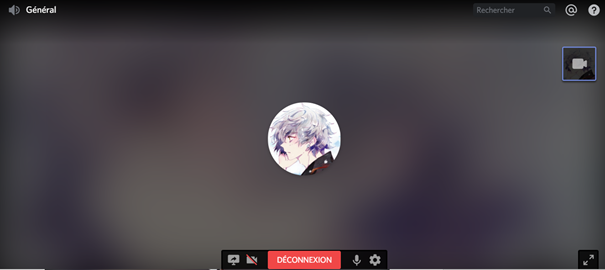
Comme vous le voyez, le bouton de partage d’écran est alors disponible dans le menu en bas.
Problèmes rencontrés lors d’un partage d’écran
Mon partage d’écran n’a pas de son
Lorsque vous effectuez un partage d’écran, Discord vous propose plusieurs options. Pour pouvoir partager le son de l’application, il faut que vous sélectionniez Fenêtre d’application. Pensez également à cocher SON.
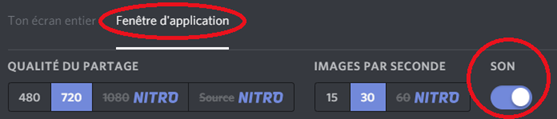
Choisissez ensuite la fenêtre correspondante dans la liste.
La fenêtre que je veux partager n’est pas dans la liste
Si une fenêtre ne s’affiche pas :
- Allez dans les paramètres de l’application en question.
- Dans la section Vidéo, cherchez le Mode d’affichage.
- Définissez-le sur Fenêtré sans bord (vous risquez de perdre des fps)
Relancez le partage. La fenêtre devrait désormais être détectée.
Discord plante lors du partage d’écran
Il arrive à de multiples utilisateurs que Discord ou l’application partagée plante lorsqu’ils effectuent un partage d’écran. Si c’est votre cas, pensez à mettre à jour les pilotes (drivers) de votre carte graphique (mettre à jour pour Nvidia ou AMD). Si cela ne fonctionne pas, vous avez probablement une configuration insuffisante pour faire un partage d’écran. Il vous faudra une carte graphique et/ou un processeur plus puissant.
Vous voilà complètement informé pour montrer à vos amis vos mécaniques de construction sur Fortnite !
>>Forum : Quels jeux partager sur Discord ?













